php小編西瓜為您帶來Win10系統聲音輸出設備設定攻略。在Win10系統中,設定正確的聲音輸出裝置至關重要。透過簡單的操作,您可以輕鬆選擇適合您需求的音訊輸出設備,確保音質清晰,享受更好的音樂和視訊體驗。接下來,我們將為您詳細介紹Win10系統如何設定聲音輸出設備,讓您快速掌握技巧,提升使用效率。
1、右鍵點選左下角工作列中的"開始",選擇選項清單中的"設定"。
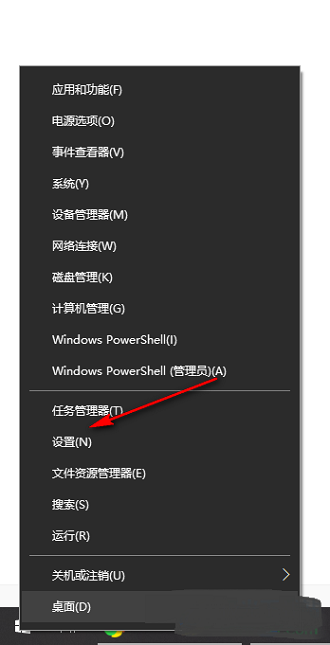
2、進入到新的介面後,點選其中的"系統"選項。
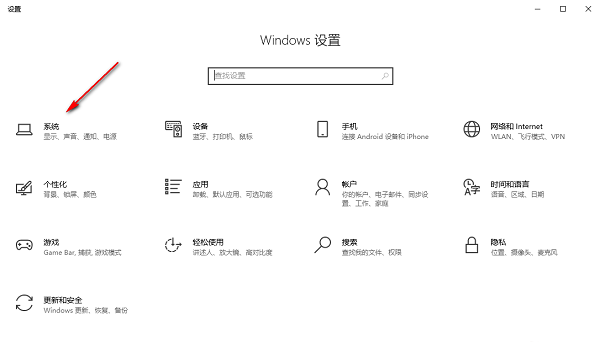
3、隨後點選左側欄中的"聲音"。
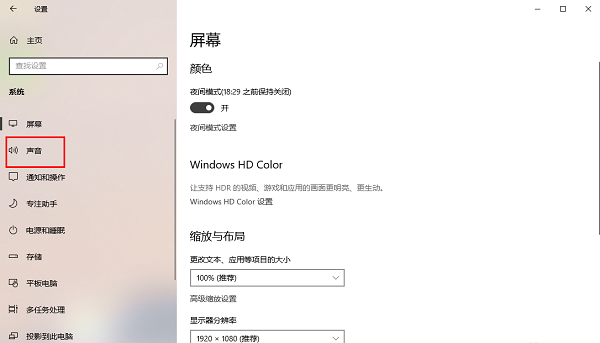
4、然後找到右側中的"選擇輸出裝置",點擊選項框的下拉按鈕,對其進行設定即可。
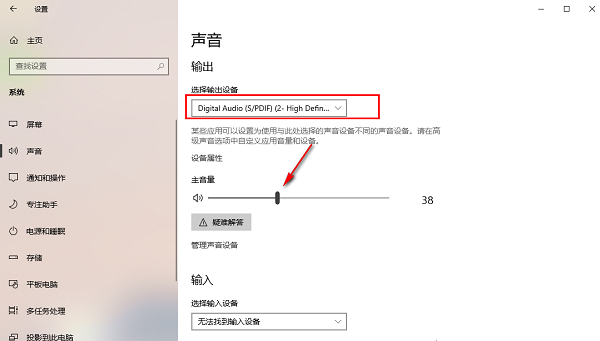
| 系統設定 | # 自動清除文件歷史記錄 | ||
| 字體平滑關閉 | #打字時標籤異常跳動 | ##設定不待機 | |
| #Win10刷新桌面很慢 | Win10介面顯示不全 | 雙系統刪除 | |
以上是Win10系統如何設定聲音輸出設備的詳細內容。更多資訊請關注PHP中文網其他相關文章!




